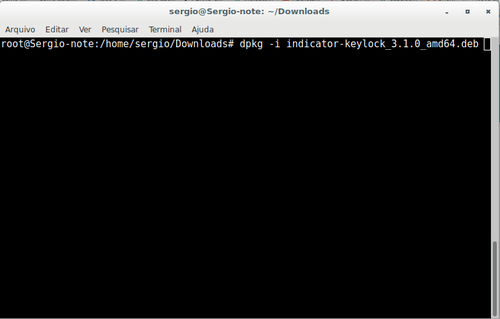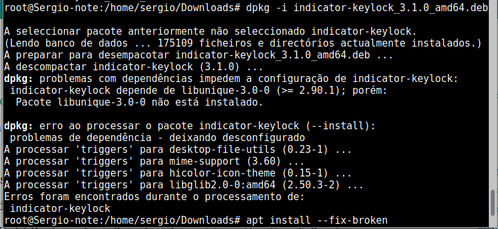Indicador de Caps Lock
Olá pessoal! Queria compartilhar com vocês uma situação que vivenciei e achei que muitos aqui poderiam estar passando também. Muitos notebooks não tem algum tipo de led indicador no Caps Lock, ou até mesmo do teclado numérico (Num Lock). Algumas vezes, durante a digitação, é comum o dedo esbarrar na tecla ativando as letras maiúsculas. Com este solução espero ajudar alguém que esteja passando pelo mesmo problema.
[ Hits: 11.603 ]
Por: Sérgio Abreu em 24/07/2018
Indicator-keylock
Basicamente ele te informa com um pequeno pop-up que o caps lock foi ativado ou desativado, mas também te mostra na sua barra de tarefas, se está ativado ou não.
A instalação do programa é bem básica, sendo feita através de um pacote .deb, o que achei que seria o indicador mais fácil e prático para podemos utilizar, principalmente aos novos usuários de Linux. E é pensando nisso que este artigo foi escrito.
O programa pode ser verificado aqui, de forma apenas descritiva:
E aqui está a lista das dependências que a aplicação exige para funcionamento pleno.
- dconf-gsettings-backend
- libappindicator3-1 (>= 0.2.92)
- libatk1.0-0 (>= 1.12.4)
- libc6 (>= 2.4)
- libcairo-gobject2 (>= 1.10.0)
- libcairo2 (>= 1.2.4)
- libdbusmenu-glib4 (>= 0.4.2)
- libgdk-pixbuf2.0-0 (>= 2.22.0)
- libglib2.0-0 (>= 2.26.0)
- libgtk-3-0 (>= 3.0.0)
- libnotify4 (>= 0.7.0)
- libpango-1.0-0 (>= 1.14.0)
- libpangocairo-1.0-0 (>= 1.14.0)
- libunique-3.0-0 (>= 2.90.1)
- libx11-6
Recomendo sempre a leitura de tudo, para conhecimento da aplicação, das dependências. Muitas dessas dependências já devem estar instaladas em seu sistema e, no final das contas, provavelmente será necessário apenas completar as dependências restantes.
Então podemos fazer o download da aplicação utilizando o seguinte link:
Após o download, a instalação é bem simples. Para facilitar nos dirigimos ao diretório onde o arquivo foi baixado, geralmente na pasta Downloads. Além disso é necessário o uso de permissões de super usuário (root). Acessei como root e continuei com a instalação sendo feita através do comando:
# dpkg -i indicator-keylock_3.1.0_amd64.deb É possível que, depois da instalação, apareça algum erro na tela, como aconteceu comigo. O erro que me aconteceu foi da falta de dependências mas isso pode ser resolvido através do comando de reparo.
# apt install --fix-broken
A imagem a baixo mostra o erro e o comando de reparo: Assim o programa estará finalmente instalado.
Configuração de exibição
Após o programa instalado fica a critério de cada usuário fazer a configuração de exibição do indicador. Ao ativar ele fica no cantinho (ao menos aqui no Cinnamon funciona assim).Ao clicar com o botão direito sobre o aplicativo, será aberta a lista de opções, bem simples e curta.

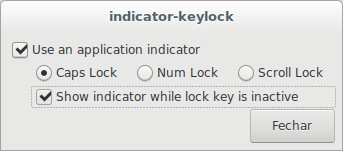
Logo abaixo está a opção a ser utilizada, ou seja, "utilize para tal aplicação". Neste caso estará marcada a opção "Caps Lock".
A última opção (show indicator while lock key is inactive) é para mostrar o indicador, mesmo que não esteja com o Caps Lock ativado.
Acho interessante marcar, pois se não prestar atenção ao momento que for mostrado o pop-up, poderemos ver que não está ativado.
E por último, é só fazer proveito do aplicativo, tentando facilitar a usabilidade do aparelho! :)
Espero realmente ter ajudado alguém, mesmo sendo uma dica simples, uma coisa mais básica mas que seja útil a alguém que esteja passando pelo mesmo problema que passei.
Instalação do GLPI no Debian 8
Tutorial Apache + PHP + MySQL no OPENBSD 3.5
Criando um servidor DNS com o DJBDNS
Servidor VPN PPTP com autenticação de usuários no Active Directory
Recupere o Grub na MBR após uma instalação do Windows
Instalar Slackware 12.2 no Dell Inspiron 1525
Interessante o programa. Realmente não lembro se o notebook tem ou não as "luzes" indicadoras referenciadas.
[1] Comentário enviado por ricardogroetaers em 27/07/2018 - 08:37h
Interessante o programa. Realmente não lembro se o notebook tem ou não as "luzes" indicadoras referenciadas.
Realmente é bem interessante Ricardo. Pode auxiliar quem tem os leds indicadores também. O bacana é ter isso em tela, tirando a "necessidade" de olhar para o teclado para saber se o Caps Lock ta aceso. Isso é de grande valia quando estamos utilizando SSH ou qualquer tipo de acesso onde as senhas são mascaradas e não aparecem. :)
Para o programa já pronto em formato .deb para 32 e 64 bits e para várias versões do Ubuntu, pode-se baixá-lo do ppa da Thea Barnes em:
https://launchpad.net/~tsbarnes/+archive/ubuntu/indicator-keylock-daily/+packages
Só não testei ainda.
Boa noite. Gostei do artigo. Informo que tenho um artigo também tratando sobre isso, utilizando o KkeyLed (nem sei do status do Projeto, pois passei depois a utilizar uma Applet para o KDE Plasma, o KeyState) e o XBindKeys.
Você pode lê-lo em:
https://www.vivaolinux.com.br/artigo/Configurando-o-seu-teclado-sem-fio-(e-via-de-regra-sem-LEDs-ind...
Morvan, Usuário GNU-Linux #433640. Seja Legal; seja Livre. Use GNU-Linux.
Patrocínio
Destaques
Artigos
Bluefin - A nova geração de ambientes de trabalho Linux
Como atualizar sua versão estável do Debian
Cirurgia para acelerar o openSUSE em HD externo via USB
Dicas
Pós-instalação do elementary OS 8.1
Quer auto-organizar janelas (tiling) no seu Linux? Veja como no Plasma 6 e no Gnome
Copiando caminho atual do terminal direto para o clipboard do teclado
Tópicos
Conky não mostra temperaturas da CPU no notebook (8)
archlinux resolução abaixou após atualização (18)
Estou com um problema no meu desktop do ubuntu (2)
Não estou conseguindo fazer funcionar meu Postfix na versão 2.4 no Deb... (0)
Top 10 do mês
-

Xerxes
1° lugar - 151.507 pts -

Fábio Berbert de Paula
2° lugar - 66.173 pts -

Buckminster
3° lugar - 23.210 pts -

Alberto Federman Neto.
4° lugar - 21.131 pts -

Mauricio Ferrari
5° lugar - 20.204 pts -

Daniel Lara Souza
6° lugar - 18.841 pts -

edps
7° lugar - 18.557 pts -

Andre (pinduvoz)
8° lugar - 16.627 pts -

Alessandro de Oliveira Faria (A.K.A. CABELO)
9° lugar - 16.128 pts -

Diego Mendes Rodrigues
10° lugar - 15.328 pts